Neste artigo vou lhe mostrar como criar um fórum ou comunidade pública ou privada utilizando o Discourse.
No Gerenciando Web utilizamos fóruns e comunidades desde 2015 principalmente para realizar suporte de nossos cursos e facilitar o networking entre nossos alunos.
Durante este período já tive a oportunidade de testar diversas ferramentas e sistemas de fóruns sendo que o Discourse se destacou muito.
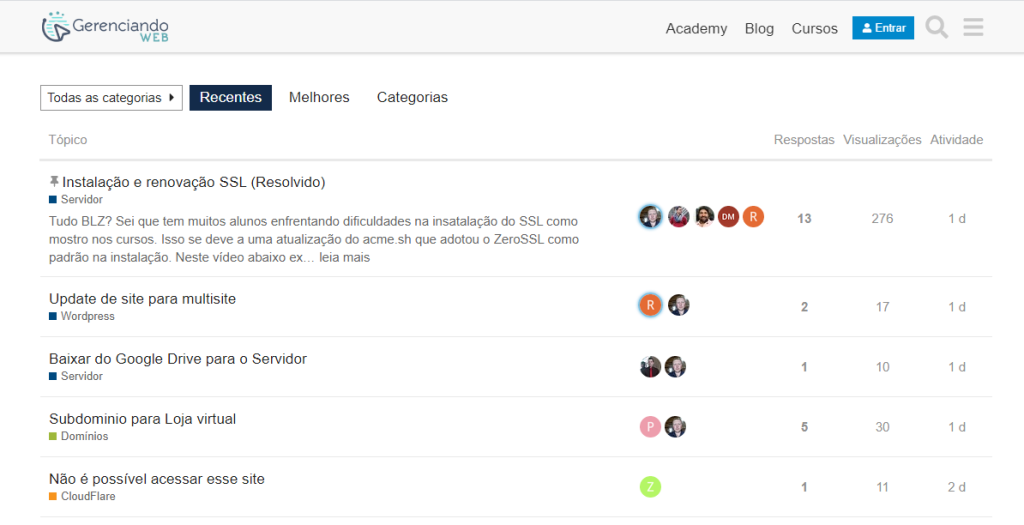
Já utilizo o Discourse a aproximadamente 2 anos e depois de muitos pedidos realizados por nossos alunos disponibilizei um treinamento completo sobre como criar fóruns e comunidades públicas ou privadas utilizando o Discourse.
O curso completo é composto por 18 aulas e está disponível no Gerenciando Web Academy.
Através deste artigo estou disponibilizando de forma gratuita as primeiras 5 aulas do curso nas quais abordo a instalação da ferramenta.
Aula 01 – Conhecendo o Discourse
Nesta primeira aula vou lhe falar sobre nossa experiência com comunidades e sobre os recursos do Discourse.
Como mostrado na aula o Discourse tem muitos recursos incríveis para criação de comunidades fechadas que são uma excelente solução para oferecer suporte e fazer networkings com alunos ou grupos diversos.
Com o Discourse também é possível criar fóruns ou comunidades públicas onde qualquer pessoa pode se registrar e participar, o que é uma poderosa ferramenta de networking e marketing que vai ajudar a aprimorar suas estratégias de divulgação e venda.
Aula 02 – Melhor servidor de hospedagem para Discourse
O Discourse é uma ferramenta Open Source o que significa que ele é gratuito e livre para utilização.
Mas para utilizar o Discourse precisamos de um servidor de qualidade que disponibilize recursos adequados para a ferramenta e também confiabilidade.
Nesta segunda aula vamos falar sobre as opções de hospedagem para Discourse que considero as melhores neste momento.
Serviços de Cloud que recomendamos:
Hetzner: Ganhe € 20,00 em crédito ao abrir a conta: https://g-web.link/het
Digital Ocean U$ 100,00 em créditos que expiram em 60 dias: https://g-web.link/do
Aula 03 – Configurando o ambiente de instalação
Durante a instalação o Discourse vai solicitar algumas configurações e recursos que são essenciais para o devido funcionamento da ferramenta.
Nesta aula vamos abordar quais são essas dependências e conhecimentos necessários para realizar a correta instalação e configuração do Discourse.
Como mencionado na aula, segue abaixo uma lista do que você vai precisar para realizar a instalação do Discourse.
- Conta em serviço de cloud.
- Domínio com acesso ao gerenciamento de DNS.
- Conta em serviço de SMTP.
- Conta em https://www.maxmind.com/en/geolite2/signup
Obs: Não comentei na aula, mas vamos precisar de conta no MaxMind para utilizar serviços de geolocalização do Discourse.
Aula 04 – Instalação do Discourse
No decorrer da quarta aula vamos realizar a completa configuração do servidor e instalação do Discourse.
Comandos de instalação utilizados na aula:
sudo apt-get update
sudo apt-get upgrade -y
apt-get install sudo
apt-get instalar git
wget -qO- https://get.docker.com/ | sh
sudo mkdir /var/discourse
sudo git clone https://github.com/discourse/discourse_docker.git /var/discourse
cd /var/discourse
./discourse-setup
Aula 05 – Primeiras configurações do Discourse
Esta é a última aula do curso de Discourse que vou disponibilizar publicamente. No decorrer desta aula vamos finalizar a instalação do Discourse, fazer um review da instalação assim como as primeiras configurações da ferramenta.
Conclusão
No decorrer deste artigo e vídeos abordei todo processo de instalação do Discourse e acredito que a partir daqui você já vai se familiarizar com o Discourse e criar seus próprios sistemas de fóruns ou comunidades.
Mas como mencionei no início deste post temos a disposição um curso completo com 18 aulas que vão lhe ajudar a cortar caminho e dominar o Discourse em pouco tempo.
No treinamento completo vamos lhe mostrar passo a passo as configurações do Discourse, integração com áreas de membros em WordPress, administração de usuários, gestão de conteúdos e muito mais.
Para acessar o curso completo você precisa de uma assinatura no Gerenciando Web Academy e você pode gerar um teste gratuito de 7 dias clicando no botão Academy que está no topo desta página.
Se ficou com dúvidas ou tem sugestões por favor, comente.
Ficarei muito feliz em responder.

